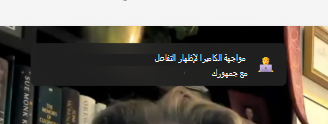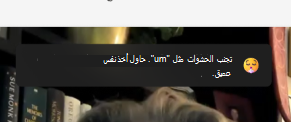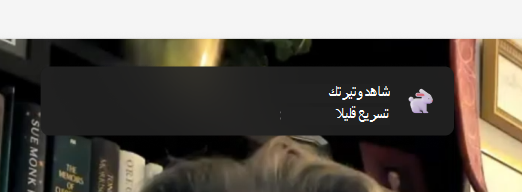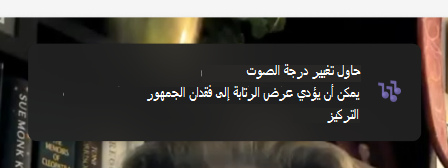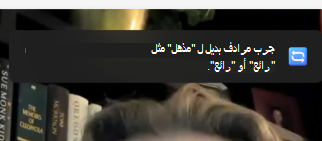في تطبيق Microsoft Teams للتعليم، يتعلم الطلاب التفكير بعناية ومشاركة آرائهم بوضوح وشرح الأفكار بشكل أفضل. للمساعدة في التحدث والعروض التقديمية، يمكن للطلاب استخدام أدوات تقدم المتحدث ومدرب المتحدث.
كيفية بدء تسجيل طالب
1. بدء التسجيل: حدد ارتباط عملي لفتح المرفق. إذا كانت هذه هي المرة الأولى التي تستخدم فيها تقدم المتحدث، فسترى شرحا مختصرا لكيفية عملها.
2. الإعداد: ستظهر شاشة للتحقق من إعدادات الميكروفون والفيديو قبل البدء.
3. بدء التسجيل: اضغط على زر البدء لبدء التسجيل.
4. تحدث: ابدأ الحديث. ستحصل على ملاحظات ونصائح إيجابية، مثل تجنب كلمات مثل "أم" والتحدث بشكل أسرع.
يظهر الشريط الأحمر أعلى التسجيل مقدار الوقت المتبقي لديك. ستنتهي جلسة العمل تلقائيا عند انتهاء الوقت.
بعد التسجيل، يمكنك اختيار المحاولة مرة أخرى، أو مراجعة تقريرك (إذا كان متوفرا)، أو الاحتفاظ بالتسجيل إذا أردت ذلك.
قائمة الملاحظات
تقدم المتحدث تقوم الذكاء الاصطناعي التوليدية بتقييم الطالب على النحو التالي:
لغة النص الأساسي: يمنحك تقدم المتحدث نصائح حول كيفية استخدام لغة جسمك للحفاظ على اهتمام جمهورك وتجنب تشتيت الانتباه. تم تصميم هذه التلميحات عندما تكون جالسا، مما يساعدك على الاستعداد للعروض التقديمية المرئية.
كلمات الحشو: عند سرد قصتك، فإن البدء بثقة يجعل رسالتك أقوى. الذكاء الاصطناعي الكلمات الحشوة للأداة مثل "um" و"like" وتساعدك على تجنب استخدامها.
وتيره:يقول مدرب المحاضر التحدث ب 100 إلى 165 كلمة في الدقيقة لأن معظم الناس يجدون أنه من السهل فهمها. ولكن الجميع مختلفون، وقد يفهمك جمهورك بسرعة مختلفة. سيتعلم مدرب المحاضر أسلوب التحدث ويتكيف معه بمرور الوقت.
زفت:يمكن أن يجعل التحدث بصوت رتيب من الصعب على جمهورك البقاء مهتما أو فهم النقاط المهمة. لإبقاء انتباههم، قم بتغيير مستوى الصوت ومستوى الصوت لتسليط الضوء على الكلمات والعبارات الرئيسية. إذا كنت تستخدم ملاحظات أو برنامج نصي، فلا تقرأ منه فقط، لأن هذا يمكن أن يجعلك تبدو مسطحا وأقل طبيعية.
لغة متكررة:تعني اللغة المتكررة استخدام نفس الكلمات أو العبارات في كثير من الأحيان في الجمل، وليس فقط كحشو.
يراقب مدرب المحاضر حوالي 200 كلمة وعبارة شائعة تستخدمها كثيرا. إذا كنت تفرط في استخدامها، عرضها في جزء اللغة المتكررة من تقرير التمرين.
يتم التحقق من بعض الكلمات إذا كانت تبدأ جملة، مثل "أساسا" أو "تقنيا". يتم التحقق من الآخرين إذا ما أنهوا جملة، مثل "حق".
إعادة محاولة تسجيل
إذا لم يعجبك التسجيل، يمكنك الضغط على الزر إعادة المحاولة للتسجيل مرة أخرى. تذكر، سيؤدي ذلك إلى مسح تسجيلك القديم، ولا يمكنك استرجاعه.
على سبيل المثال، إذا قمت بتسجيل "Hello" ثم أعدت المحاولة باستخدام "مرحبا"، حفظ تسجيل "مرحبا" فقط. سيتم ذهب تسجيل "Hello" إلى الأبد.
تقرير التجربة
يتضمن تقريرك تحليلا مفصلا لتسجيلك، إلى جانب نصائح مفيدة للتحسين في المستقبل. استخدمه لمراجعة نقاط القوة والضعف، وتحديد مجالات النمو، وممارسة مهاراتك من خلال التمارين والملاحظات المستهدفة.
تسليم واجب تقدم المتحدث
بعد إكمال التسجيل، يمكنك إرساله مع واجبك مباشرة من نفس الصفحة.
لإرسال، اضغط على الزر Turn in الموجود في الزاوية العلوية اليمنى.
بمجرد الإرسال، سترى رسالة تأكيد في أعلى الصفحة تفيد: "تم التسليم في (الوقت) في (التاريخ)." يشير هذا إلى أن المعلم يمكنه الآن عرض عملك وتدرجاته.